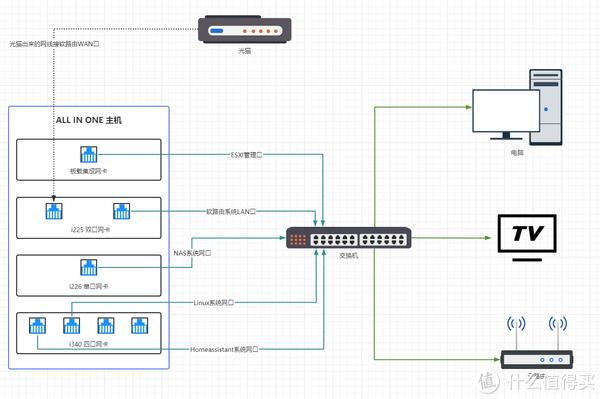一、Windows 文件夹中挂载NAS
在网络中可以直接添加本地NAS,输入账号密码即可连接。

连接后,同时可以直接映射到此电脑中,右键点击NAS中文件夹然后点击映射网络驱动器。

接着就能设置所选文件夹映射到本地计算机的名称。

二、indows-Ubuntu子系统中挂载NAS
由于我想在子系统中与NAS进行数据交互,所以选择在Windows的Ubuntu子系统中进行挂载。首先在网上查了一些别人提出的方案。
1、首先安装cifs-utils
打开Ubuntu,然后安装下述命令进行安装:
#更新库 sudo apt update -y #接着安装软件 sudo apt install cifs-utils -y2、构建挂载点
#在mnt文件夹中构建挂载点 sudo mkdir /mnt/NAS 3、使用mound进行挂载
在挂载的时候遇到了多个报错问题:
sudo mount -t cifs -o uid=***,username=***,password=***,iocharset=utf8 //*.*.*.*/Volumes /mnt/NAS #uid 指定当前电脑账号 #username NAS账号 #password NAS密码 #报错信息 mount error: could not resolve address for *.*.*.*:8888: Unknown error 接着更改命令,
sudo mount -t cifs -o user=***,password=*** //*.*.*.*.*/Volumes/NAS /mnt/NAS #报错信息 mount error(13): Permission denied Refer to the mount.cifs(8) manual page (e.g. man mount.cifs) and kernel log messages (dmesg)在查询一番后很多人给出了很多建议,但是试一遍之后发现都没有用,最后在NAS的地址上找到了问题,有的NAS设置在网络中是以地址的形式存在,比如://10.9.8.7/NAS ,但是也有是通过名字的形式存在,就比如我的是: \\NAS\Dir 这种,所以使用地址自然连不上,怎么确定自己是哪种类型,可以通过文件夹中去看

在确定了本地NAS的名字之后,直接复制红框里的进行挂载,然后就挂载成功了!!!
sudo mount -o username=***,password=*** //NAS/Dir /mnt/NAS #注意将反斜杠‘\’换为斜杠'/'参考
「Linux」- 挂载 CIFS 文件系统 @20210226 – 研究林纳斯写的 – 博客园 (cnblogs.com)
Linux │ 挂载 CIFS 文件系统_mount.cifs: bad unc-CSDN博客
实操指南:如何在Linux中安全连接NAS存储路径 – 知乎 (zhihu.com)
原文链接:https://blog.csdn.net/qq_47054630/article/details/139126250?ops_request_misc=%257B%2522request%255Fid%2522%253A%2522171836987416800215072012%2522%252C%2522scm%2522%253A%252220140713.130102334.pc%255Fblog.%2522%257D&request_id=171836987416800215072012&biz_id=0&utm_medium=distribute.pc_search_result.none-task-blog-2~blog~first_rank_ecpm_v1~times_rank-2-139126250-null-null.nonecase&utm_term=%E7%BB%BF%E8%81%94NAS